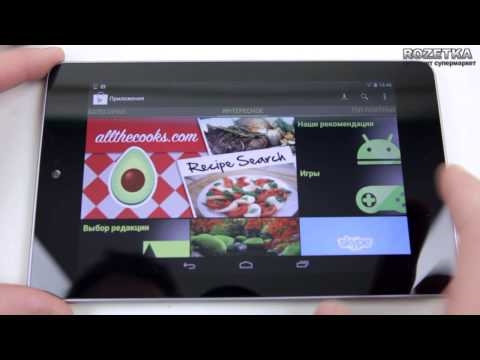Ushbu qo'llanma Google Chrome, Microsoft Edge va IE brauzerlarida, Opera, Mozilla Firefox va Yandeks brauzerida saqlangan parollarni ko'rish usullarini batafsil o'rganadi. Bundan tashqari, brauzer sozlamalari tomonidan taqdim etilgan standart vositalar bilan emas, balki saqlangan parollarni ko'rish uchun bepul dasturlar yordamida ham amalga oshirilishi kerak. Agar siz brauzerda parolni qanday saqlashni xohlasangiz (bu mavzu bo'yicha tez-tez so'raladigan savol), ularni sozlamalarga saqlash uchun taklifni yoqing (aniq joyda - ko'rsatmalarda ham ko'rsatiladi).
Ushbu qo'llanma Google Chrome, Microsoft Edge va IE brauzerlarida, Opera, Mozilla Firefox va Yandeks brauzerida saqlangan parollarni ko'rish usullarini batafsil o'rganadi. Bundan tashqari, brauzer sozlamalari tomonidan taqdim etilgan standart vositalar bilan emas, balki saqlangan parollarni ko'rish uchun bepul dasturlar yordamida ham amalga oshirilishi kerak. Agar siz brauzerda parolni qanday saqlashni xohlasangiz (bu mavzu bo'yicha tez-tez so'raladigan savol), ularni sozlamalarga saqlash uchun taklifni yoqing (aniq joyda - ko'rsatmalarda ham ko'rsatiladi).
Bunga nima kerak bo'lishi mumkin? Masalan, parolni ba'zi saytlarda o'zgartirishga qaror qildingiz, buning uchun avvalgi parolni bilishingiz kerak (va avtomatik ravishda bajarish mumkin emas) yoki siz boshqa brauzerga o'tasiz (Windows uchun eng yaxshi brauzerlar ), bu kompyuterda o'rnatilgan boshqa parollarni avtomatik ravishda import qilishni qo'llab-quvvatlamaydi. Boshqa variant - brauzerlardan ushbu ma'lumotlarni o'chirishni xohlaysiz. Bundan tashqari, qiziqarli bo'lishi mumkin: Google Chrome'da qanday parol qo'yish kerak (va ko'rish parollarini, xatcho'plarni, tarixni chegaralash).
- Google Chrome
- Yandex brauzeri
- Mozilla firefox
- Opera
- Internet Explorer va Microsoft Edge
- Brauzerda parollarni ko'rish dasturlari
Eslatma: brauzerlardan saqlangan parollarni o'chirish zarur bo'lsa, uni siz ularni ko'rishingiz mumkin va quyida tasvirlangan xil sozlamalar oynasida qilishingiz mumkin.
Google Chrome
Google Chrome-da saqlangan parollarni ko'rish uchun brauzer sozlamalaringizga o'ting (manzil panelidagi o'ng tomonda uchta nuqta - "Sozlamalar"), so'ngra "Kengaytirilgan sozlamalarni ko'rsatish" sahifasining pastki qismida bosing.
"Parollar va shakllar" bo'limida siz parollarni saqlash imkoniyatini hamda ushbu moddaning ("Parolni saqlash taklifi") qarshisidagi "Konfiguratsiya" havolasini yoqish imkoniyatini ko'rasiz. Unga bosing.

Ro'yxatdan o'tgan qaydlar va parollar ro'yxati ko'rsatiladi. Ulardan har birini tanlang, saqlangan parolni ko'rish uchun "Show" ni bosing.

Xavfsizlik sababli sizdan joriy Windows 10, 8 yoki Windows 7 foydalanuvchining parolini kiritish so'raladi va shundan keyingina parol paydo bo'ladi (lekin siz ushbu materialning oxirida tavsif etiladigan uchinchi tomon dasturlari yordamida uni ko'rishingiz mumkin). Shuningdek, 2018-yilda Chrome 66 versiyasida barcha saqlangan parollarni eksport qilish tugmasi mavjud.
Yandex brauzeri
Yandex brauzerida saqlangan parollarni deyarli xuddi Chrome'da bo'lgani kabi ko'rishingiz mumkin:
- Sozl-riga o'ting (sarlavha satrida o'ng tomonda uchta satr - "Sozlamalar" elementi.
- Sahifaning pastki qismida "Kengaytirilgan sozlamalarni ko'rsatish" tugmasini bosing.
- Parol va Shakllar bo'limiga o'ting.
- "Saytlar uchun parollarni saqlashni so'rash" (bu sizning parollarni saqlash imkoniyatini beradi) yonidagi "Parollarni boshqarish" tugmasini bosing.

- Keyingi oynada saqlangan parollarni tanlang va "Show" ni bosing.

Bundan tashqari, oldingi holatdagidek, parolni ko'rish uchun siz joriy foydalanuvchi parolini kiritishingiz kerak bo'ladi (va bundan tashqari uni ko'rsatishingiz mumkin).
Mozilla firefox
Birinchi ikki brauzerdan farqli o'laroq, Mozilla Firefox-da saqlangan parollarni topish uchun joriy Windows foydalanuvchining paroli talab qilinmaydi. Kerakli harakatlar quyidagilardan iborat:
- Mozilla Firefox sozlamalariga o'ting (adres panelining o'ng tarafidagi uchta paneli - "Sozlamalar").
- Chapdagi menyuda "Himoya" ni tanlang.
- "Logins" bo'limida parollarni saqlashni, shuningdek "Saqlangan kirishlar" tugmasini bosish orqali saqlangan parollarni ko'rishingiz mumkin.

- Ochilgan saytlarda saqlangan kirish ma'lumotlari ro'yxatida "Ko'rsatilgan parollar" tugmasini bosing va uni tasdiqlang.

Shundan so'ng, ro'yxatda saytlar, ishlatilgan foydalanuvchi nomlari va ularning parollari, shuningdek so'nggi foydalanish tarixi ko'rsatilgan.
Opera
Opera brauzerida saqlangan parollarni ko'rish Chromium (Google Chrome, Yandeks brauzeri) asosida boshqa brauzerlardagi kabi tashkil etiladi. Qadamlar deyarli bir xil bo'ladi:
- Menyu tugmachasini bosing (yuqori chap), "Sozlamalar" ni tanlang.
- Sozlamalarda "Xavfsizlik" ni tanlang.
- "Parollar" bo'limiga o'ting (u erda saqlab qo'yishingiz mumkin) va "Saqlangan parollarni boshqarish" tugmasini bosing.

Parolni ko'rish uchun siz ro'yxatdan saqlangan har qanday profilni tanlashingiz va parol belgilarining yonidagi "Show" tugmasini bosishingiz kerak va keyin joriy Windows hisobining parolini kiriting (agar bu mumkin bo'lmasa, quyida ko'rsatilgan parollarni ko'rish uchun bepul dasturiy ta'minotni ko'ring).

Internet Explorer va Microsoft Edge
Internet Explorer va Microsoft Edge uchun parollar bir xil Windows identifikatori xotirasida saqlanadi va unga bir vaqtning o'zida bir necha usulda kirish mumkin.
Eng ulkan (mening fikrimcha):
- Boshqaruv paneliga o'ting (Windows 10 va 8 da Win + X menyusida yoki startni o'ng tugmasini bosish orqali amalga oshiriladi).
- "Hisobga olish ma'lumotlari menejeri" bandini oching (boshqaruv paneli oynasining o'ng yuqori qismidagi "Ko'rish" maydonida "Belgilar" "Kategoriyalar" deb emas, balki "Belgilar" ni belgilash kerak).
- "Internet hisob ma'lumotlari" bo'limida siz Internet Explorer va Microsoft Edge-da saqlangan va ishlatilgan barcha parollarni o'ng tarafidagi o'ng burchagiga bosib, keyin parol belgilarining yonidagi "Show" tugmasini bosishingiz mumkin.

- Siz ko'rsatiladigan parolni ko'rish uchun joriy Windows hisobining parolini kiritishingiz kerak bo'ladi.

Ushbu brauzerlarning saqlangan parollarini boshqarish uchun qo'shimcha usullar:
- Internet Explorer - Sozlamalar tugmasi - Brauzer xususiyatlari - Kontent yorlig'i - Tarkibida bo'ladigan sozlamalar tugmasi - Parolni boshqarish.

- Microsoft Edge - Sozlamalar tugmasi - Tanlovlar - Boshqa sozlamalarni ko'rish - "Maxfiylik va Xizmatlar" bo'limida "Saqlangan parollarni boshqarish". Biroq, bu erda siz faqatgina saqlangan parolni o'chirib yoki o'zgartirasiz, lekin uni ko'rmaysiz.

Ko'rib turganingizdek, barcha brauzerlarda saqlangan parollarni ko'rish juda oddiy ish. Ushbu holatlardan tashqari, ba'zi bir sabablarga ko'ra joriy Windows parolini kiritish imkoni bo'lmasa (masalan, siz avtomatik ravishda tizimga kirgan bo'lsangiz va parolni uzoq vaqt unutgan bo'lsangiz). Bu yerda siz ushbu ma'lumotlarga kirishni talab qilmaydigan uchinchi tomon dasturlarini ishlatishingiz mumkin. Shuningdek qarang: Windows 10 da Microsoft Edge brauzeri.
Brauzerlarda saqlangan parollarni ko'rish dasturlari
Ushbu turdagi eng mashhur dasturlardan biri NirSoft ChromePass bo'lib, u Google Chrome, Opera, Yandeks brauzer, Vivaldi va boshqalarni o'z ichiga olgan barcha mashhur Chromium brauzerlari uchun saqlangan parollarni ko'rsatadi.
Dasturni ishga tushirgandan so'ng (administrator sifatida ishlashi kerak), bunday brauzerlarda saqlangan barcha saytlar, kirish va parollar (shuningdek, parol maydonining nomi, yaratilgan sana, parolning kuchi va ma'lumotlar fayli kabi qo'shimcha ma'lumotlar) saqlangan).

Bundan tashqari, dastur boshqa kompyuterlardan brauzer ma'lumotlar fayllaridan parollarni parolini berishi mumkin.
Shuni esda tutingki, ko'pgina antiviruslar (VirusTotal-ni tekshirishingiz mumkin) istalmagan deb aniqlanadi (aniqrog'i men parollarni ko'rish qobiliyatini bilaman).
ChromePass dasturi rasmiy veb-saytga bepul yuklab olindi. www.nirsoft.net/utils/chromepass.html (Bundan tashqari siz interfeysning rus tilini yuklab olishingiz mumkin, uni dasturning bajariladigan fayllari bilan bir xil papkaga ochishingiz kerak).
Xuddi shu maqsadda bepul dasturlarning yana bir yaxshi to'plamini ishlab chiquvchi SterJo Software (va VirusTotal-ga ko'ra "toza" bo'lganda) dan olishingiz mumkin. Bundan tashqari, har bir dastur sizning shaxsiy brauzerlar uchun saqlangan parollarni ko'rish imkonini beradi.

Bepul yuklab olish uchun quyidagi parol bilan bog'liq dasturiy ta'minot mavjud:
- SterJo Chrome parollari - Google Chrome uchun
- SterJo Firefox parollari - Mozilla Firefox uchun
- SterJo Opera parollari
- SterJo Internet Explorer parollari
- SterJo Edge parollari - Microsoft Edge uchun
- SterJo Password Unmask - yulduzcha ostidagi parollarni ko'rish uchun (faqat brauzerdagi sahifalarda emas, balki Windows shakllarida ishlaydi).
Dasturlarni yuklab olish dasturlari rasmiy sahifada bo'lishi mumkin. //www.sterjosoft.com/products.html (Men kompyuterga o'rnatishni talab qilmaydigan Portativ versiyalaridan foydalanishni maslahat beraman).
Menimcha, qo'llanmada keltirilgan ma'lumotlar, ular kerak bo'lganda, saqlangan parollarni topish uchun kifoya qiladi. Sizga eslatishim kerak: uchinchi tomon dasturlarini bunday maqsadlarda yuklab olishda, zararli dasturlarni tekshirishni va ehtiyot bo'ling.